 Page de garde > Tutoriel logiciel > Comment supprimer un compte administrateur dans Windows 10 sans mot de passe
Page de garde > Tutoriel logiciel > Comment supprimer un compte administrateur dans Windows 10 sans mot de passe
Comment supprimer un compte administrateur dans Windows 10 sans mot de passe
"Récemment, ma sœur qui est le compte administrateur de notre ordinateur personnel est décédée et j'essaie de supprimer son compte. En ce moment, je suis un compte limité et je veux devenir le compte administrateur mais je ne le fais pas. Je connais son mot de passe, que puis-je faire ? Existe-t-il un moyen simple de supprimer un compte administrateur sans avoir le mot de passe ? L'ordinateur fonctionne sous Windows 10. Merci !"
Le point que vous devez savoir est que seul un compte disposant de privilèges administratifs a le droit de supprimer un compte. Ainsi, afin de résoudre le problème ci-dessus, vous pouvez suivre les étapes suivantes.
Comment supprimer un compte administrateur dans Windows 10 sans mot de passe
Voici trois étapes principales.
Étape 1 : Supprimez le mot de passe de ce compte administrateur que vous souhaitez supprimer
Cela nécessite que vous utilisiez le programme tiers nommé Windows Password Refixer. Voici les étapes.
1. Téléchargez et installez le programme Windows Password Refixer sur n'importe quel ordinateur Windows auquel vous pouvez vous connecter avec un compte administrateur. Si vous n'avez pas d'autre ordinateur disponible, empruntez-en un à votre voisin ou ami.
2. Lancez Windows Password Refixer et suivez les instructions à l'écran pour le graver sur une clé USB.
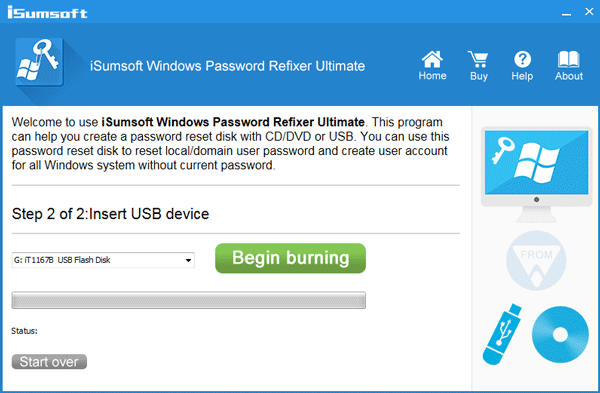
3. Une fois la gravure terminée, démarrez l'ordinateur Windows 10 sur lequel vous souhaitez supprimer un compte administrateur, à partir de la clé USB. Comment démarrer un ordinateur à partir d'une clé USB.
4. Une fois l'ordinateur démarré avec succès, sélectionnez le compte administrateur que vous souhaitez supprimer, puis supprimez ce mot de passe à l'aide du bouton "Réinitialiser le mot de passe".
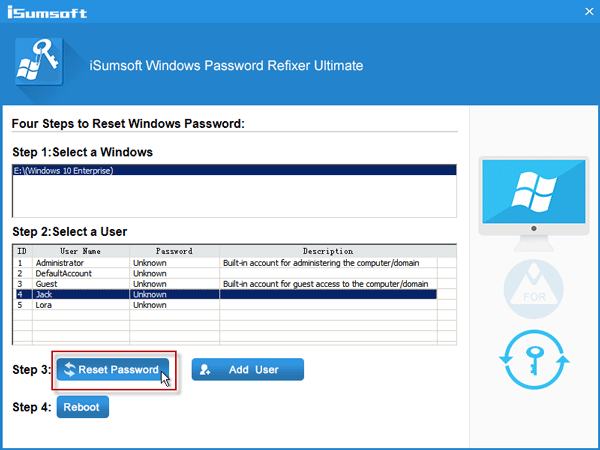
5. Une fois le mot de passe supprimé, redémarrez l'ordinateur Windows 10 à l'aide du bouton "Redémarrer".
Étape 2 : Changez votre compte limité en administrateur
1. Une fois l'ordinateur Windows 10 redémarré normalement, connectez-vous au compte administrateur que vous souhaitez supprimer. Vous venez de supprimer ce mot de passe afin de pouvoir vous y connecter sans le mot de passe.
2. Ouvrez le Panneau de configuration et cliquez sur Comptes d'utilisateurs -> Gérer un autre compte. Sélectionnez votre compte utilisateur standard, cliquez sur « Modifier le type de compte », puis remplacez-le de compte standard par Administrateur.
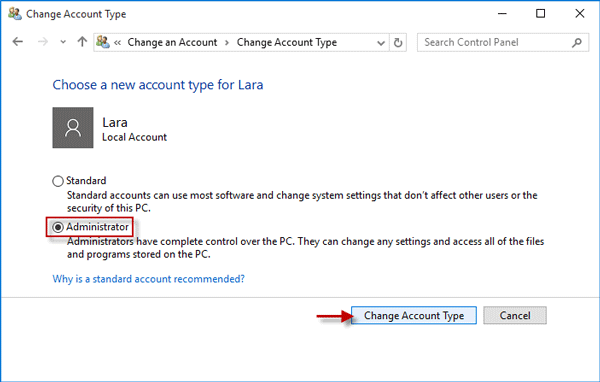
Étape 3 : Supprimer le compte administrateur de Windows 10
1. Déconnectez-vous du compte administrateur, puis connectez-vous à votre propre compte. À l'heure actuelle, vous êtes le compte administrateur sur cet ordinateur Windows 10, vous avez donc le droit de supprimer les autres comptes administrateur dont vous n'avez plus besoin.
2. Ouvrez le Panneau de configuration et cliquez sur Comptes d'utilisateurs -> Gérer un autre compte. Choisissez le compte administrateur que vous souhaitez supprimer, puis cliquez sur le lien « Supprimer le compte ».
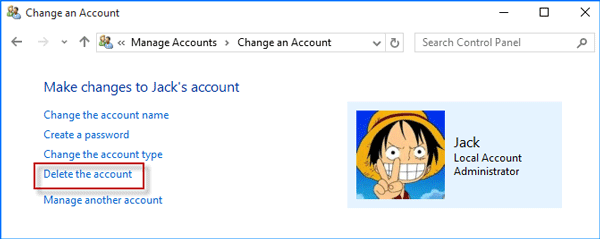
3. Cliquez sur « Conserver les fichiers » si vous souhaitez conserver les fichiers de ce compte administrateur.
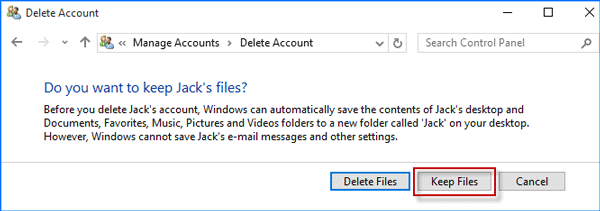
4. Enfin, cliquez sur le bouton "Supprimer le compte" pour supprimer le compte administrateur.
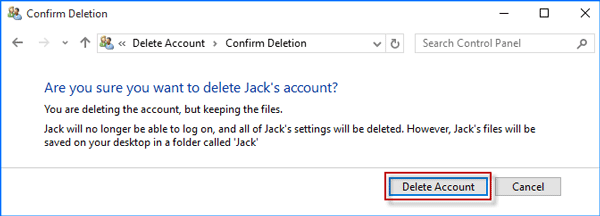
C'est ça. Vous supprimez le compte administrateur et vous êtes devenu le compte administrateur sur Windows 10.
-
 OnePlus Watch 3 est reporté à avril en raison de problèmes drôlesAprès la sortie de la montre Smartwatch très attendue depuis longtemps, le plan d'achat peut nécessiter un léger ajustement. Un problème de pr...Tutoriel logiciel Publié le 2025-04-19
OnePlus Watch 3 est reporté à avril en raison de problèmes drôlesAprès la sortie de la montre Smartwatch très attendue depuis longtemps, le plan d'achat peut nécessiter un léger ajustement. Un problème de pr...Tutoriel logiciel Publié le 2025-04-19 -
 Conseils pour profiter au maximum de la fonction de robinet à l'arrière de votre iPhoneAu fil des ans, Apple a développé un grand nombre d'outils pour rendre l'utilisation des iPhones plus pratique. Bien que la fonction «tape...Tutoriel logiciel Publié le 2025-04-18
Conseils pour profiter au maximum de la fonction de robinet à l'arrière de votre iPhoneAu fil des ans, Apple a développé un grand nombre d'outils pour rendre l'utilisation des iPhones plus pratique. Bien que la fonction «tape...Tutoriel logiciel Publié le 2025-04-18 -
 Obtenez rapidement les mises à jour Windows 11 24h2, sautez la file d'attente en attenteDans le guide complet, Minitool vous guidera à travers la manière de contourner la ligne d'attente Windows 11 24h2 en utilisant la politique et l...Tutoriel logiciel Publié le 2025-04-18
Obtenez rapidement les mises à jour Windows 11 24h2, sautez la file d'attente en attenteDans le guide complet, Minitool vous guidera à travers la manière de contourner la ligne d'attente Windows 11 24h2 en utilisant la politique et l...Tutoriel logiciel Publié le 2025-04-18 -
 Conseils pour utiliser des points chauds de téléphonie mobile: comment éviter la surtension du trafic de donnéesUtiliser votre téléphone comme hotspot pour votre ordinateur portable en déplacement est pratique, mais les ordinateurs portables sont des porcs de d...Tutoriel logiciel Publié le 2025-04-18
Conseils pour utiliser des points chauds de téléphonie mobile: comment éviter la surtension du trafic de donnéesUtiliser votre téléphone comme hotspot pour votre ordinateur portable en déplacement est pratique, mais les ordinateurs portables sont des porcs de d...Tutoriel logiciel Publié le 2025-04-18 -
 Lequel est le meilleur par rapport à l'iPhone et à Android?Choisir entre iOS et Android: une comparaison détaillée Le marché du téléphone mobile est dominé par deux principaux acteurs: iOS et Android. Les ...Tutoriel logiciel Publié le 2025-04-17
Lequel est le meilleur par rapport à l'iPhone et à Android?Choisir entre iOS et Android: une comparaison détaillée Le marché du téléphone mobile est dominé par deux principaux acteurs: iOS et Android. Les ...Tutoriel logiciel Publié le 2025-04-17 -
 Safari ralentit sur Mac? Le secret pour accélérer safari!Le navigateur Safari fonctionne lentement? Un guide incontournable de l'accélération pour les utilisateurs de Mac! Safari est l'un des navi...Tutoriel logiciel Publié le 2025-04-17
Safari ralentit sur Mac? Le secret pour accélérer safari!Le navigateur Safari fonctionne lentement? Un guide incontournable de l'accélération pour les utilisateurs de Mac! Safari est l'un des navi...Tutoriel logiciel Publié le 2025-04-17 -
 Je pensais que je n'aurais jamais besoin d'un portefeuille avant que cela ne se produiseVous êtes dans un bon restaurant avec votre bien-aimé; Peut-être que vous appréciez tous les deux un joli steak. Après un certain temps, vous levez l...Tutoriel logiciel Publié le 2025-04-17
Je pensais que je n'aurais jamais besoin d'un portefeuille avant que cela ne se produiseVous êtes dans un bon restaurant avec votre bien-aimé; Peut-être que vous appréciez tous les deux un joli steak. Après un certain temps, vous levez l...Tutoriel logiciel Publié le 2025-04-17 -
 Comparaison entre McAfee et Mackeeper: Lequel est le meilleur? Comment choisir un logiciel antivirus?Choisir la bonne solution de cybersécurité pour votre Mac peut être délicat. Cette comparaison de McAfee et Mackeeper vous aide à décider entre une ...Tutoriel logiciel Publié le 2025-04-17
Comparaison entre McAfee et Mackeeper: Lequel est le meilleur? Comment choisir un logiciel antivirus?Choisir la bonne solution de cybersécurité pour votre Mac peut être délicat. Cette comparaison de McAfee et Mackeeper vous aide à décider entre une ...Tutoriel logiciel Publié le 2025-04-17 -
 7 applications de communication de sécurité que vous devez utiliserChoisir une application de messagerie se résume souvent à ce que vos contacts utilisent, surplombant un facteur crucial: la sécurité. Nous partageon...Tutoriel logiciel Publié le 2025-04-17
7 applications de communication de sécurité que vous devez utiliserChoisir une application de messagerie se résume souvent à ce que vos contacts utilisent, surplombant un facteur crucial: la sécurité. Nous partageon...Tutoriel logiciel Publié le 2025-04-17 -
 Le guide ultime pour étiqueter n'importe quel site WebBeyond Static: Annoter les pages Web avec facilité Le Web ne devrait pas être une expérience statique. Avec les bons outils, vous pouvez vous enga...Tutoriel logiciel Publié le 2025-04-17
Le guide ultime pour étiqueter n'importe quel site WebBeyond Static: Annoter les pages Web avec facilité Le Web ne devrait pas être une expérience statique. Avec les bons outils, vous pouvez vous enga...Tutoriel logiciel Publié le 2025-04-17 -
 Vous ne pouvez pas entrer dans le BIOS après que le CPU soit mis à niveau? Solution pratiqueVous voulez comprendre le problème - Impossible d'accéder aux BIOS après la mise à niveau du CPU? Ne paniquez pas, ce guide de Minitool est écrit...Tutoriel logiciel Publié le 2025-04-17
Vous ne pouvez pas entrer dans le BIOS après que le CPU soit mis à niveau? Solution pratiqueVous voulez comprendre le problème - Impossible d'accéder aux BIOS après la mise à niveau du CPU? Ne paniquez pas, ce guide de Minitool est écrit...Tutoriel logiciel Publié le 2025-04-17 -
 Comment empêcher Ex de apparaître dans vos souvenirs photoTout le monde aime un bon retour en arrière, donc Google Photos et Apple Photos utilisent leurs algorithmes pour refaire des souvenirs des années pas...Tutoriel logiciel Publié le 2025-04-16
Comment empêcher Ex de apparaître dans vos souvenirs photoTout le monde aime un bon retour en arrière, donc Google Photos et Apple Photos utilisent leurs algorithmes pour refaire des souvenirs des années pas...Tutoriel logiciel Publié le 2025-04-16 -
 Les trois techniques de formatage intelligentes d'Excel sont rapidesLes feuilles de calcul ne devraient pas être ternes et sèches - si vous voulez que les gens les lisent, c'est-à-dire. Apprenez quelques astuces p...Tutoriel logiciel Publié le 2025-04-16
Les trois techniques de formatage intelligentes d'Excel sont rapidesLes feuilles de calcul ne devraient pas être ternes et sèches - si vous voulez que les gens les lisent, c'est-à-dire. Apprenez quelques astuces p...Tutoriel logiciel Publié le 2025-04-16 -
 L'adresse DNS de Windows 11 ne peut être trouvée? 10 solutions pratiquesRead our disclosure page to find out how can you help MSPoweruser sustain the editorial team Read more ...Tutoriel logiciel Publié le 2025-04-16
L'adresse DNS de Windows 11 ne peut être trouvée? 10 solutions pratiquesRead our disclosure page to find out how can you help MSPoweruser sustain the editorial team Read more ...Tutoriel logiciel Publié le 2025-04-16 -
 Prenez l'initiative en matière de protection des données: désactivez et contrôlez vos donnéesVous êtes plus qu'un simple point de données. L'opinion vous permet de reprendre le contrôle de vos informations personnelles. Le ter...Tutoriel logiciel Publié le 2025-04-16
Prenez l'initiative en matière de protection des données: désactivez et contrôlez vos donnéesVous êtes plus qu'un simple point de données. L'opinion vous permet de reprendre le contrôle de vos informations personnelles. Le ter...Tutoriel logiciel Publié le 2025-04-16
Étudier le chinois
- 1 Comment dit-on « marcher » en chinois ? 走路 Prononciation chinoise, 走路 Apprentissage du chinois
- 2 Comment dit-on « prendre l’avion » en chinois ? 坐飞机 Prononciation chinoise, 坐飞机 Apprentissage du chinois
- 3 Comment dit-on « prendre un train » en chinois ? 坐火车 Prononciation chinoise, 坐火车 Apprentissage du chinois
- 4 Comment dit-on « prendre un bus » en chinois ? 坐车 Prononciation chinoise, 坐车 Apprentissage du chinois
- 5 Comment dire conduire en chinois? 开车 Prononciation chinoise, 开车 Apprentissage du chinois
- 6 Comment dit-on nager en chinois ? 游泳 Prononciation chinoise, 游泳 Apprentissage du chinois
- 7 Comment dit-on faire du vélo en chinois ? 骑自行车 Prononciation chinoise, 骑自行车 Apprentissage du chinois
- 8 Comment dit-on bonjour en chinois ? 你好Prononciation chinoise, 你好Apprentissage du chinois
- 9 Comment dit-on merci en chinois ? 谢谢Prononciation chinoise, 谢谢Apprentissage du chinois
- 10 How to say goodbye in Chinese? 再见Chinese pronunciation, 再见Chinese learning
























